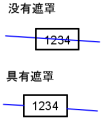使用“布局”选项卡可以创建标签样式的文本组件。
在“创建组件”列表 ![]() 中,单击
中,单击 ![]() 将创建一个新的文本组件。
将创建一个新的文本组件。
基本
- 名称
-
定义文本组件的名称.
默认名称(如“Text.1”)是一个带数字增量的组件名称。如果文本组件位于上级标签样式中,则不可编辑其名称。
- 可见性
-
指定是否在标签样式中显示文本组件。
- 用于
-
指定是否在“标记模式”、“标签模式”或同时在两者中显示组件。在“标签样式生成器”中的“常规”选项卡上选择一种模式。
- 标签模式:当“显示模式”设置为“标签”时将显示文本组件。
- 标记模式:在将“显示模式”设置为“标记”时显示文本组件。
- 标签和标记模式:不管显示模式设置如何,始终显示文本组件。
注: 如果标签样式类型不支持表格,则此控件不可用。 - 锚件
-
指定用来定位文本组件的参照对象。可以选择“<要素>”(已标记的对象)或其他现有标签组件。
- 定位点
-
指定“锚件”上附着文本组件的位置。
- 当 <要素> 为“锚件”时,只有“标签位置”选项可用。此选项将定位点放置在正在标记的对象上附着标签的位置.
- 当其他标签组件为“锚件”时,可以根据要定位的是文本、块、记号、直线,还是方向箭头组件来选择定位点。例如,如果要定位文本组件,则可以选择下图所示的点:
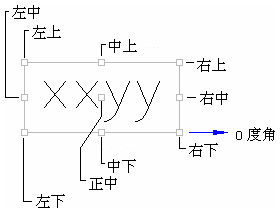
- 跨越外部边界
-
指定标签样式组件是否应该跨越外部边界。
注: 此设置仅应用于地块直线和曲线标签样式。)- 是:标记地块的外部边界,而不标记个别地块线。例如,如果四个地块共享一个外部边界,则使用此选项来标记合并的外部边界。
- 否:标记个别地块线。
文本
- 内容
-
控制文本组件的名称. 第一次创建文本组件时,默认情况下将显示“标签文本”。
单击“值”列,然后单击
 以打开“文本组件编辑器”对话框,您可以从中创建和编辑标签内容。
以打开“文本组件编辑器”对话框,您可以从中创建和编辑标签内容。 - 文本高度
-
指定文本的打印高度。可输入大于零的正值。
- 旋转角度
-
指定文本组件的角度。输入正值或负值,或单击
 以在图形中选择角度。
以在图形中选择角度。 角度方向永远是逆时针方向,零 (0) 方向由锚件类型决定。
如果将文本组件定位到要素,则将相对于“基本”选项卡上的以下“方向参考”设置来确定零方向:
- 对象:通过检查对象的结构然后测量该对象起点和终点之间的零角度来计算零角度。如果对象为曲线,则零角度位于曲线的切点处.
- 视图:零角度与世界坐标系 (WCS) 的东方基本角度(自左向右的水平方向)相同).
- 世界坐标系:将零角度设置为等于 WCS 的东方基本角度(自左向右的水平方向)。
如果文本组件定位到...
则零角度的测量方式为...
其他文本组件、块组件和记号组件
沿着组件的零角度方向。
直线组件或顶点箭头组件
从直线的起点到直线的终点。
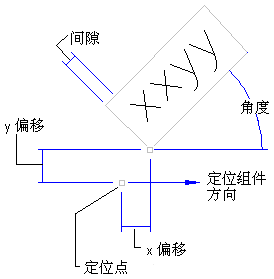
- 附着
-
指定文本组件上附着定位点的位置. “附着”点是根据文本周围的矩形计算的,通过包含“边界”类别中指定的“间距”值确定矩形的大小。下图显示了文本的附着点:
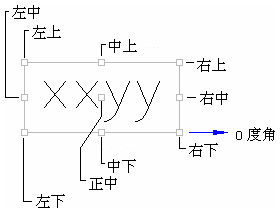
- X 偏移
-
指定在 X 方向(零角度方向)上附着点与定位点之间的偏移距离).
X 方向由文本组件所定位的对象决定。如果将文本组件定位到标签插入点,则将相对于“基本”选项卡上的以下“方向参考”设置来确定 X 方向:
- 对象:通过检查对象的结构并测量该对象起点和终点之间的零角度方向来计算 X 方向。如果对象为曲线,则零角度位于曲线的切点处。
- 视图:X 方向总为自左向右的水平方向,不管用户坐标系 (UCS) 或 DVIEW 扭转方向为何.
- 世界坐标系:X 方向与用户坐标系 (UCS) 的东方基本角度(自左向右的水平方向)相同。
- Y 偏移
-
指定在 Y 方向(即沿 X 方向逆时针旋转 度)上附着点与定位点之间的偏移距离.
- 允许文本弯曲
-
指定是否沿曲线绘制文本以应用曲线标签样式。
边界
- 可见性
-
指定是否显示边界。
- 类型
-
指定边界的形状。
- 矩形:在文本组件周围绘制一个矩形。
- 圆角矩形:在文本组件周围绘制一个圆角矩形。
用来创建圆角矩形的半径为边界和引线间距加上整个文本高度(包括沉头字符、下标字符和上标字符)的一半).
- 间距
-
指定边界与文本之间的距离。如果将“边界可见性”设置为“否”,仍然可以应用“间距”。
- 背景蒙版
-
指定是否使用边界造型和尺寸将蒙版应用到组件。